WPS Office est l’un des principaux candidats sur la plate-forme Linux pour ceux qui recherchent une suite bureautique aussi proche que possible de Microsoft Office. La suite bureautique prend en charge de nombreuses distributions Linux différentes et est désormais gratuite. Il dispose également d’une version premium qui ajoute des fonctionnalités supplémentaires telles que la sauvegarde dans le cloud, le chiffrement et la collaboration de documents. Il dispose d’une période d’essai de 10 jours si vous souhaitez essayer les fonctionnalités premium ou si vous pouvez installer WPS Office gratuitement et l’utiliser tel quel sans obtenir la version premium. La version premium est un service basé sur un abonnement, ce n’est donc pas un achat unique.
ALERTE SPOILER: faites défiler vers le bas et regardez le didacticiel vidéo à la fin de cet article.
N’oubliez pas de consulter également notre liste des 4 meilleures alternatives à Libre Office, si vous recherchez quelque chose qui ressemble plus à MS Office sur le bureau Linux.
Table des matières
Instructions Ubuntu / Debian
La principale façon dont les utilisateurs d’Ubuntu et Debian peuvent installer WPS Office consiste à utiliser un fichier de package Debian téléchargeable. Malheureusement, les développeurs n’ont pas de PPA, ni de référentiel de logiciels Debian que les utilisateurs peuvent ajouter. Le fait de ne pas avoir de référentiel de logiciels disponible est pénible lorsqu’il s’agit de mettre à jour un logiciel, mais il est toujours agréable de voir qu’un package binaire est disponible. Actuellement, WPS prend en charge les architectures 32 bits et 64 bits.

Pour installer WPS Office, accédez au WPS page de téléchargements, et récupérez le dernier fichier de paquet Debian. Gardez à l’esprit que WPS n’a pas les packages triés par distribution, vous devrez donc faire attention à ne pas télécharger le mauvais fichier. Si vous ne le trouvez pas dans la liste des liens, pensez à appuyer sur Ctrl + F dans le navigateur et tapez «deb». Cela mettra en évidence les packages appropriés.
Une fois que vous avez téléchargé le fichier du package WPS Debian, ouvrez le gestionnaire de fichiers, cliquez sur votre dossier Téléchargements et cliquez sur le fichier WPS. La sélection du fichier devrait l’ouvrir dans l’outil d’installation du package GUI Debian (ou Ubuntu). De là, entrez simplement votre mot de passe et cliquez sur le bouton d’installation.
Vous souhaitez plutôt installer via un terminal? Ouvrez une fenêtre de terminal et utilisez cd pour déplacer le terminal vers ~ / Downloads. De là, installez le package via l’outil d’installation de package dpkg.
cd ~/Downloads sudo dpkg -i wps-office_*_amd64.deb
ou
sudo dpkg -i wps-office_*_i386.deb
Pendant l’installation, vous pouvez rencontrer un problème de résolution des fichiers de dépendance. Pour résoudre le problème des dépendances manquantes, exécutez apt install -f. Cette commande s’éteint, recherche les programmes manquants et les installe.
sudo apt install -f
Désinstallez WPS Office à tout moment avec:
sudo apt remove wps-office
ou
sudo apt-get remove wps-office
Vous pouvez également rechercher WPS Office dans le centre logiciel Ubuntu et cliquer sur le bouton de désinstallation.
Instructions Arch Linux
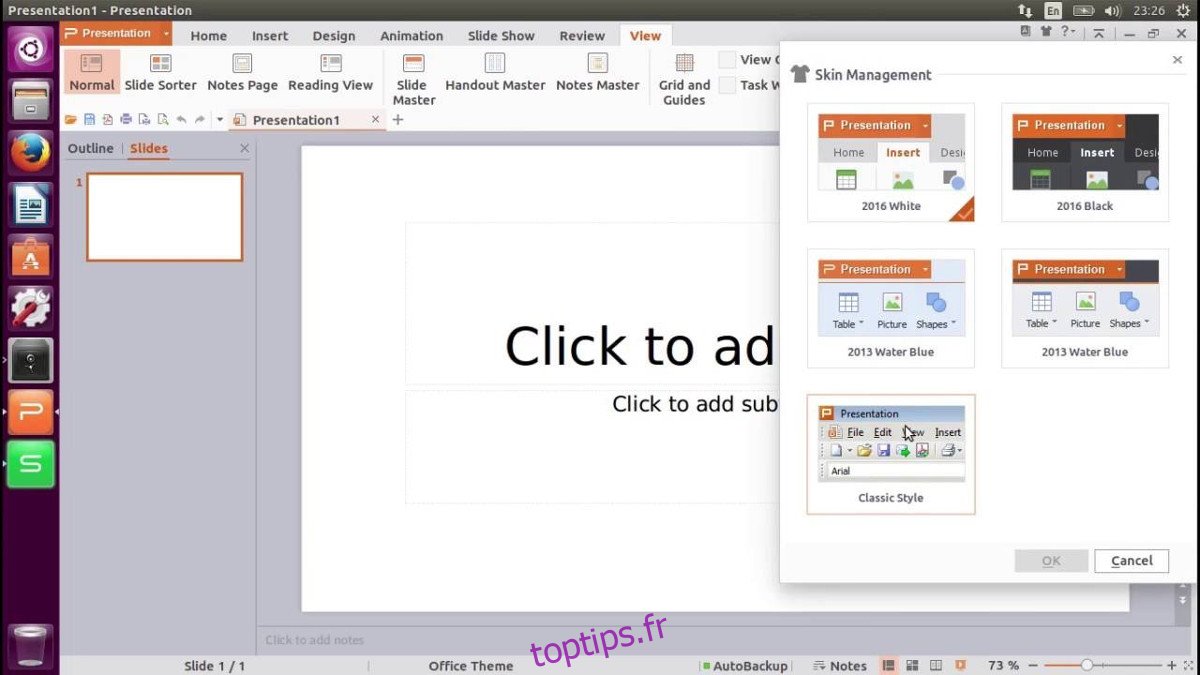
Besoin de WPS Office pour Linux sur Arch Linux? Si tel est le cas, vous devrez l’installer via l’AUR, car WPS Office ne prend actuellement pas en charge Arch Linux et il n’y a pas de packages officiels. Pour générer un package installable, ouvrez un terminal. Ensuite, utilisez la commande git pour extraire le dernier code source du package.
Remarque: assurez-vous d’installer le package «git», sinon WPS Office ne tirera pas de l’AUR.
git clone https://aur.archlinux.org/wps-office.git
À l’aide de la commande cd, entrez le dossier WPS Office.
cd wps-office
Il ne reste plus qu’à générer le package avec la commande makepkg. Gardez à l’esprit que lorsque vous créez le package, vous pouvez rencontrer des problèmes de dépendance. Pour atténuer ce problème, veillez à ajouter -si à la fin de votre commande. Cette commande indique au gestionnaire de paquets Pacman de sortir et de trouver autant de dépendances installables que possible. S’ils ne sont toujours pas satisfaits, vous devrez les récupérer manuellement à partir de ce page ici (sous dépendances).
makepkg -si
Désinstallez WPS Office d’Arch avec cette commande:
sudo pacman -R wps-office
Instructions Fedora / OpenSuse
Ceux sur Fedora et OpenSUSE qui aiment WPS Office ont de la chance! Il s’avère que les développeurs ont un fichier RPM disponible! Voici comment faire fonctionner les deux systèmes d’exploitation.
Feutre
Aller au page de sortie et appuyez sur Ctrl + F sur le clavier. Dans la zone de recherche, saisissez «rpm». L’utilisation de la fonction «rechercher» mettra en évidence tous les fichiers de package RPM téléchargeables pour WPS Office. Téléchargez la dernière version, puis ouvrez le gestionnaire de fichiers.
Dans le gestionnaire de fichiers, cliquez sur Téléchargements, puis double-cliquez sur le fichier RPM. Si cela est fait correctement, l’outil d’installation de Fedora RPM GUI devrait s’ouvrir. Entrez votre mot de passe et cliquez sur le bouton d’installation pour l’installer. Vous pouvez également installer WPS Office via un terminal avec:
cd ~/Downloads sudo dnf -y install wps-office-*.x86_64.rpm
Désinstallez WPS Office de Fedora à l’aide de dnf remove.
sudo dnf remove wps-office
OpenSUSE
Une fois que vous avez téléchargé le fichier RPM, ouvrez le gestionnaire de fichiers, allez dans Téléchargements et double-cliquez sur le fichier RPM. L’ouvrir devrait lancer l’outil SUSE RPM GUI. Entrez votre mot de passe et cliquez sur le bouton d’installation.
Vous souhaitez plutôt installer WPS Office avec un terminal? Faire:
cd ~/Downloads sudo zypper install wps-office-*.x86_64.rpm
Vous souhaitez désinstaller le logiciel? Courir:
sudo zypper remove wps-office
Instructions relatives à la source
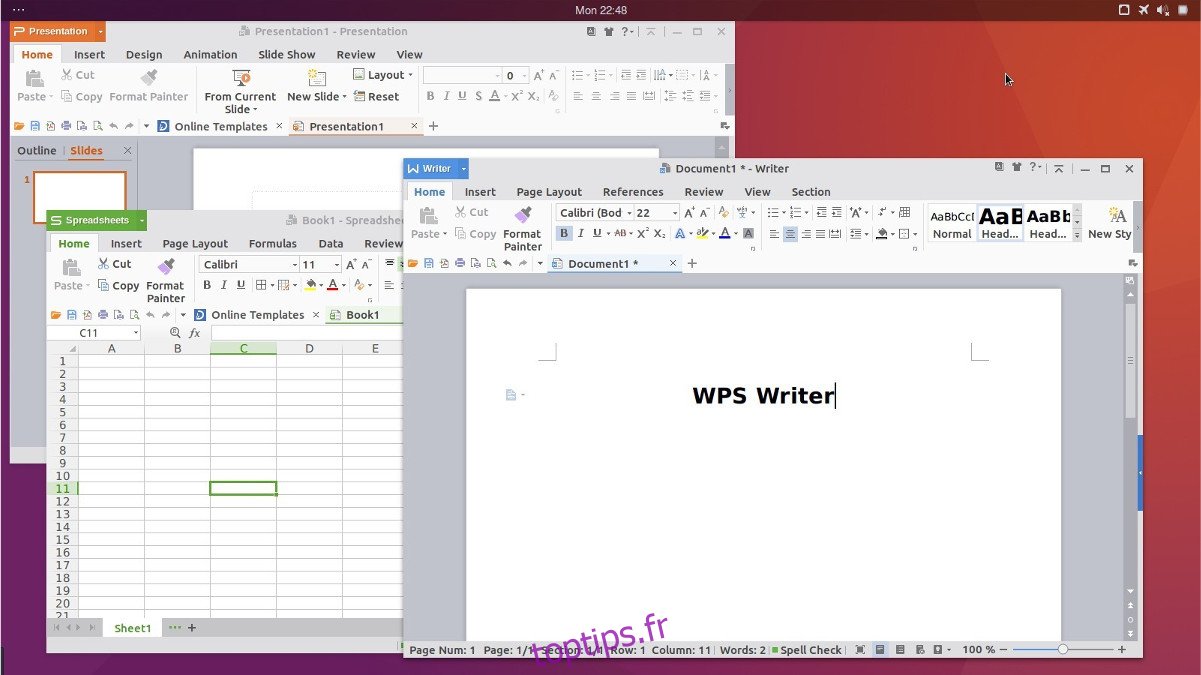
Vous cherchez à installer WPS Office sur Linux mais vous n’avez pas l’une des distributions prises en charge par les développeurs? Ne vous inquiétez pas, car il s’avère qu’il existe un fichier d’archive binaire autonome téléchargeable que les utilisateurs peuvent utiliser pour exécuter le logiciel WPS Office. Pour l’installer, rendez-vous sur le page de sortie, appuyez sur Ctrl + F et recherchez «tar.xz». Sélectionnez la variante 32 bits ou 64 bits et téléchargez l’archive sur votre PC Linux.
Ensuite, ouvrez une fenêtre de terminal et utilisez la commande cd pour accéder au répertoire ~ / Downloads. De là, extrayez l’archive tar.xz téléchargée.
tar xvfJ wps-office_*.tar.xz
L’extraction des fichiers ne devrait pas prendre plus de quelques minutes. Lorsque le processus est terminé, utilisez rm pour supprimer le fichier tar.xz et le cd dans le dossier.
rm wps-office_*.tar.xz cd wps-office_*
Tout d’abord, utilisez le script «install_fonts» pour installer les polices manquantes sur le système.
sudo sh install_fonts
À partir de là, vous pourrez exécuter l’un des outils logiciels WPS directement à partir de ce dossier.
Pour exécuter l’éditeur de texte, saisissez ./wps dans le terminal. De plus, accédez à l’outil de présentation WPS avec ./wpp et à l’outil de feuille de calcul WPS avec ./et.
